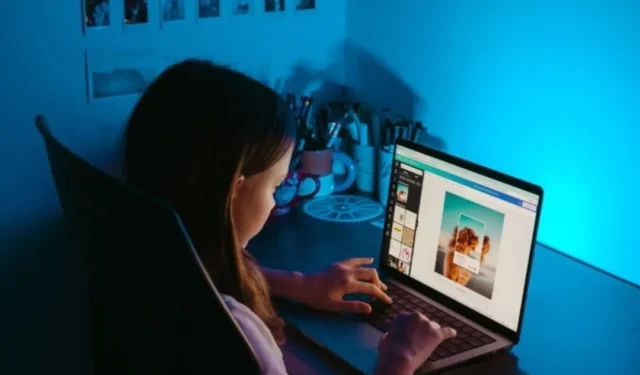
É muito fácil fazer capturas de tela no seu telefone Android. Isso rapidamente se torna doloroso quando você precisa transferi-los para o seu PC com Windows . Felizmente, a ferramenta de recorte do Windows 11 notifica você sempre que você faz uma captura de tela em seu telefone Android. Depois disso, você pode abrir a captura de tela do Android e outras fotos na Ferramenta de Recorte para editá-la e anotá-la. Veja como ativar a Ferramenta de Recorte para mostrar capturas de tela e fotos recentes do Android em seu computador com Windows 11.
Ative a configuração da ferramenta de recorte para mostrar capturas de tela recentes do Android
Anteriormente, você poderia usar o Phone Link para transferir imagens do seu telefone Android para o PC com Windows 11. No entanto, a versão mais recente do Windows 11 permitirá que a Ferramenta de Recorte mostre as capturas de tela mais recentes do Android diretamente no seu computador. Este recurso foi lançado com o Windows 11 Insider Preview Build 23619 e fará parte da versão de lançamento público do Windows 11.
Existem alguns pré-requisitos antes de você poder usar esse recurso.
- Instale e configure o Phone Link em seu PC com Windows.
- Atualize o aplicativo Phone Link e Link to Windows no Windows PC e no telefone Android se você já o tiver configurado.
- Atualize o sistema operacional Windows e Android para a versão mais recente.
Depois que tudo estiver configurado e atualizado, você precisará habilitar uma configuração do Windows 11.
1. No PC com Windows, pressione o atalho de teclado Windows+I para abrir o aplicativo Configurações .
2. Vá para Bluetooth e dispositivos na barra lateral esquerda e selecione Dispositivos móveis no painel direito.
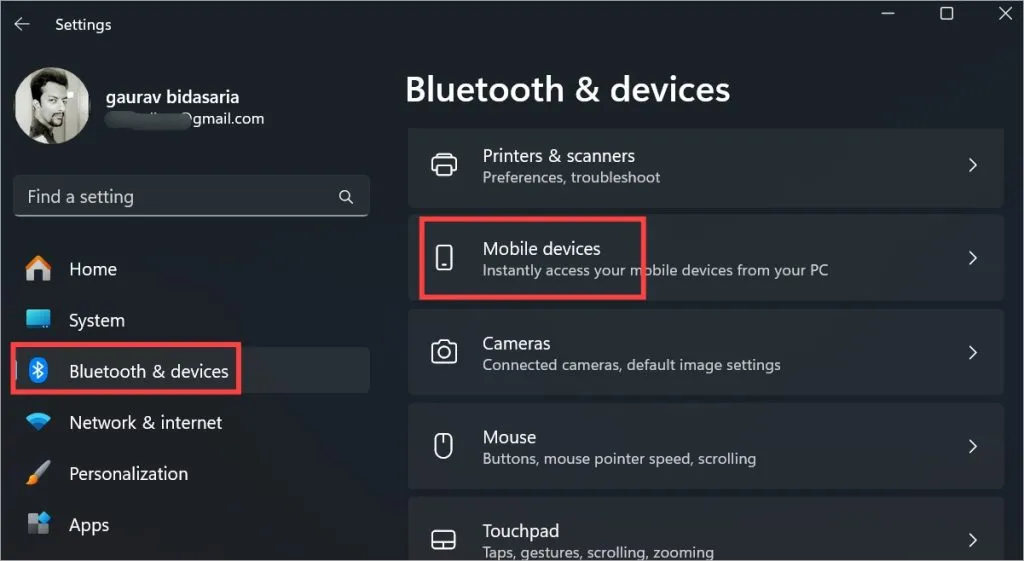
3. Ative o botão de alternância ao lado da opção Permitir que este PC acesse seus dispositivos móveis .
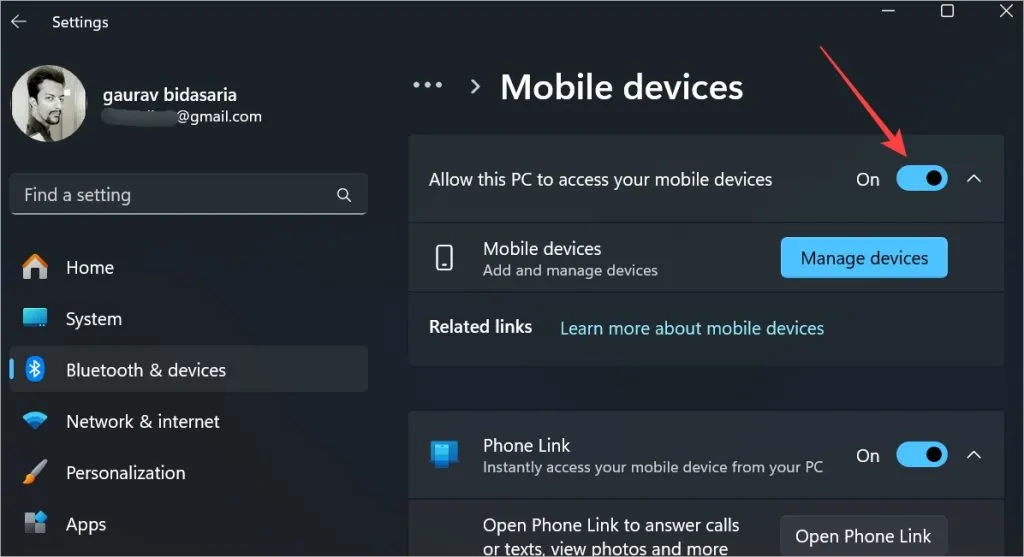
4. Toque no botão Adicionar dispositivo se você vincular seu telefone Android pela primeira vez. Se você já adicionou um, verá a opção Gerenciar dispositivos . Clique nesse botão.
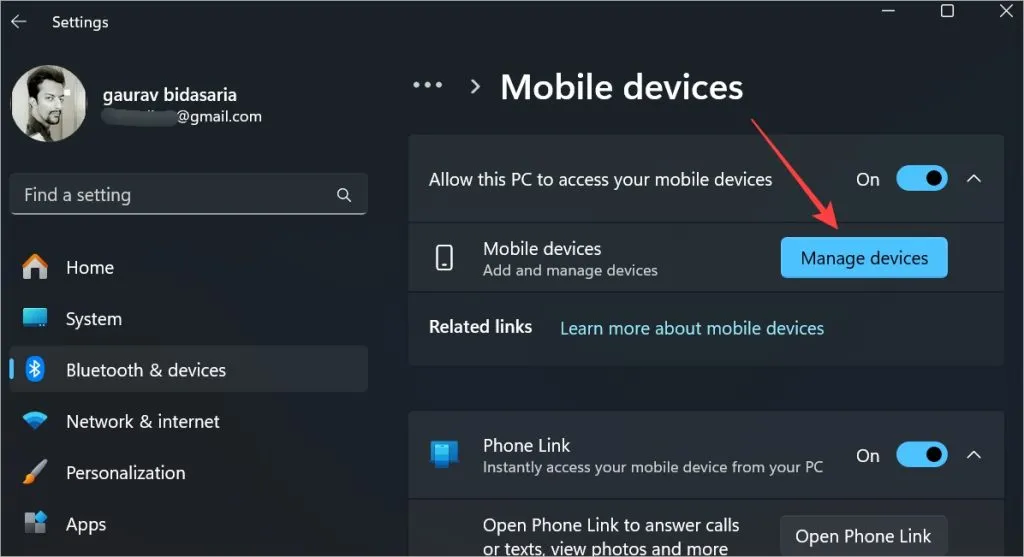
5. Um pop-up será aberto. Pela primeira vez, você terá a opção Adicionar dispositivo . Caso contrário, você terá a opção Gerenciar Dispositivo . Clique nele e escaneie o código QR gerado usando a câmera do seu telefone para emparelhá-lo com o PC. Em seguida, siga as instruções na tela.
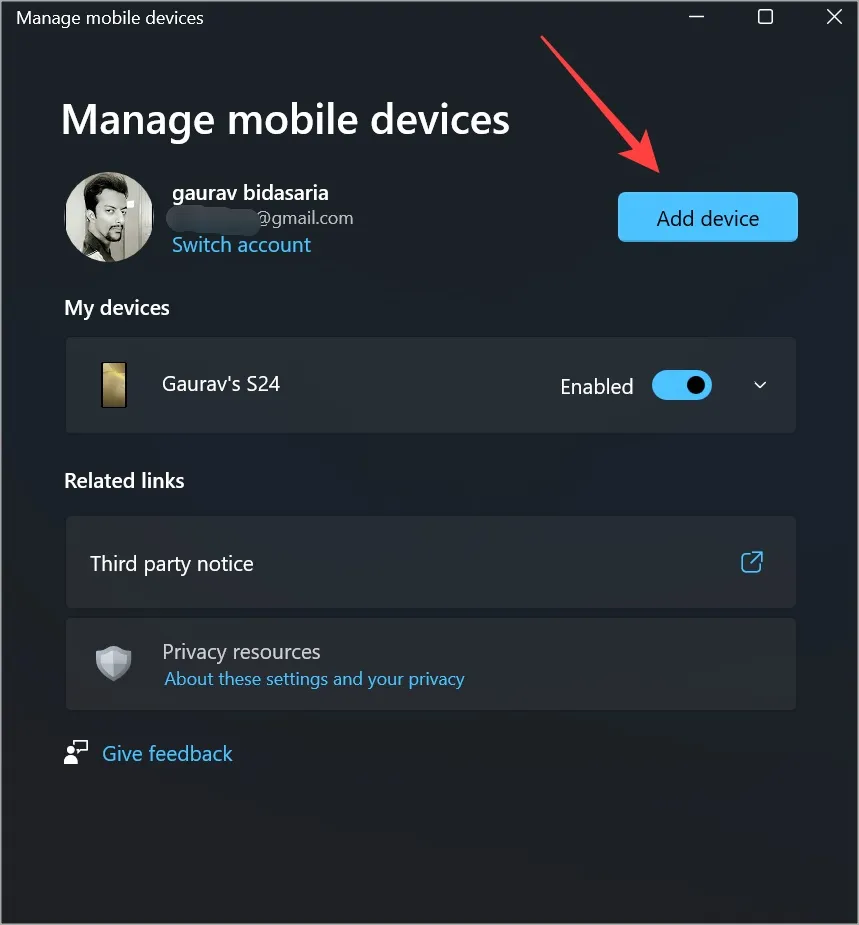
6. Quando o seu dispositivo estiver listado, ative o botão ao lado do telefone adicionado para Ativado . Em seguida, clique no menu suspenso ao lado desse botão e ative a opção Obter notificações de novas fotos .
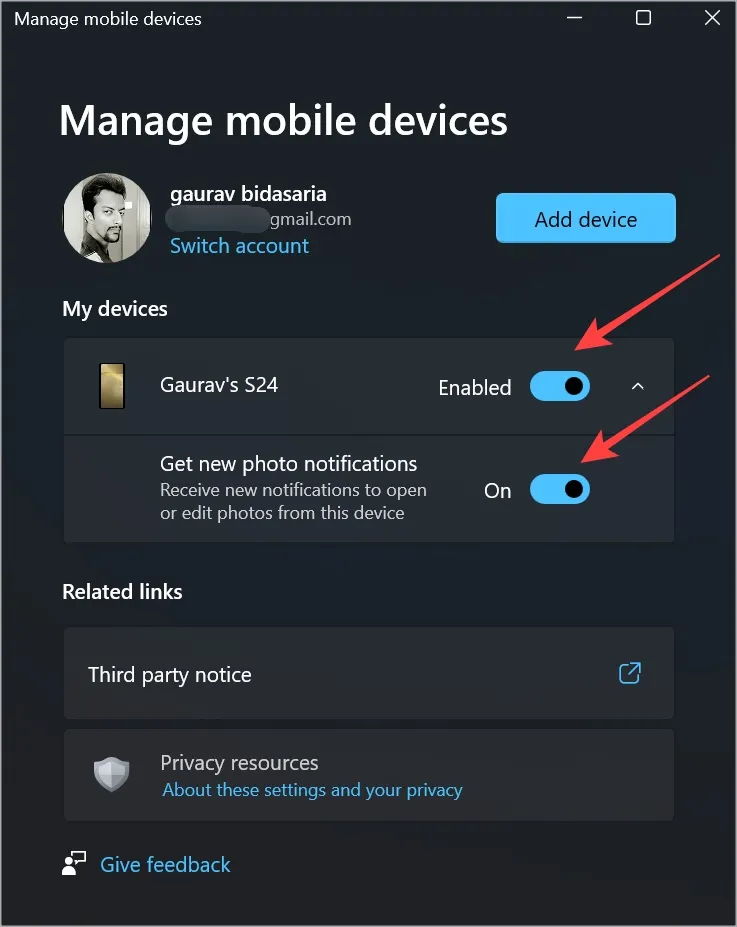
Use a ferramenta de recorte para editar capturas de tela do Android no Windows 11
A melhor parte do recurso da Ferramenta de Recorte é que ela busca automaticamente as capturas de tela e fotos do seu telefone Android. Você não precisa transferir essas fotos ou copiar e colar nada entre o Android e o Windows. Faça uma captura de tela em seu telefone Android e você verá uma notificação aparecer no canto inferior direito da tela do PC com Windows 11.
Observe que você não receberá nenhuma notificação para capturas de tela do celular se tiver o DND ativado na Central de Ações do Windows. Nesse caso, pressione o atalho de teclado Windows+N para abrir o Painel de Notificação. Você encontrará a notificação da captura de tela lá.
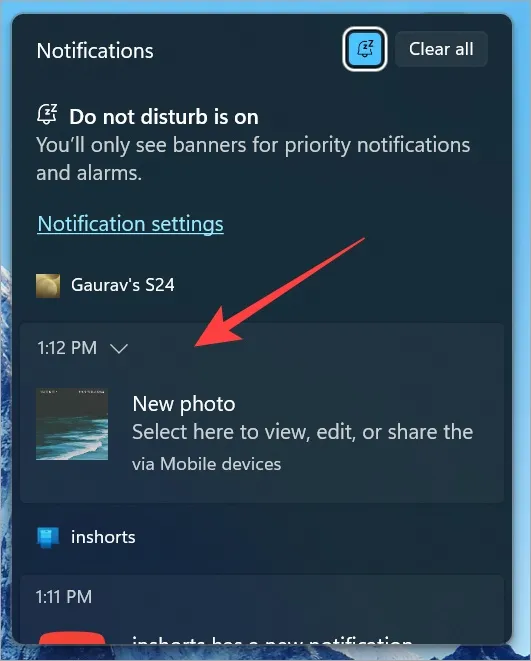
O nome do telefone Android também está listado, o que é útil caso você tenha vários dispositivos adicionados. Clicar na notificação abrirá a captura de tela na Ferramenta de Recorte.
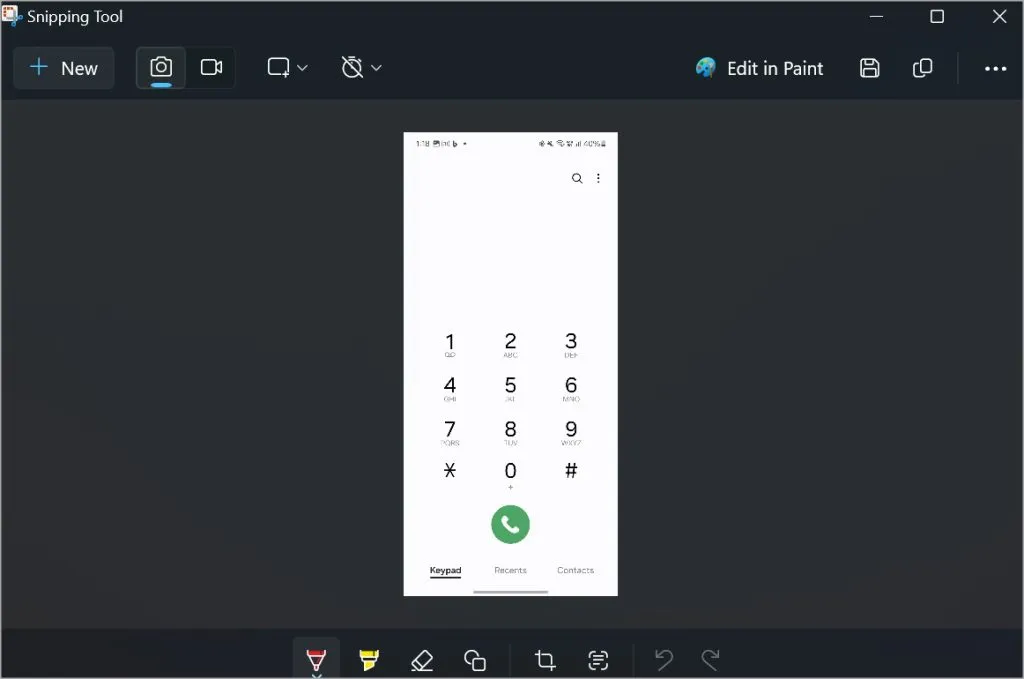
Está pronto para editar e anotar. Essa integração perfeita tem outro benefício. A captura de tela também é adicionada à área de transferência do Windows. Isso significa que você pode copiar e colar em aplicativos de bate-papo, aplicativos de edição de fotos ou aplicativos de transferência de arquivos.
Transferências perfeitas de fotos para edições
Samsung e Microsoft têm trabalhado para adicionar esses recursos integrados para tornar o Android compatível com o Windows 11. Esta é uma boa notícia para usuários que dependem de seus PCs Windows e smartphones Android para transferir, editar e compartilhar capturas de tela e fotos. Você descobriu um objeto indesejado nessas fotos? Esta é uma maneira rápida e fácil de remover objetos de imagens nas Fotos do Windows .


Deixe um comentário